Thống kê mô tả trong Excel là gì? Hướng dẫn chi tiết

Thống kê mô tả trong Excel là công cụ giúp bạn nhanh chóng tóm tắt, phân tích và hiểu rõ đặc điểm của tập dữ liệu mà không cần dùng phần mềm phức tạp. Nhờ đó, người dùng nhanh chóng nắm được xu hướng, mức độ biến động cùng các chỉ số như trung bình, phương sai hay độ lệch chuẩn chỉ sau vài thao tác. Bài viết sau sẽ chia sẻ chi tiết cách làm thống kê mô tả Excel và hướng dẫn bạn đọc hiểu kết quả một cách hiệu quả nhất.
Thống kê mô tả trong Excel là gì?
Thống kê mô tả trong Excel (Descriptive Statistics in Excel) là tập hợp các phương pháp giúp tóm tắt, mô tả và trình bày dữ liệu một cách ngắn gọn, trực quan. Thay vì xem từng giá trị riêng lẻ, người dùng có thể hiểu nhanh toàn bộ đặc trưng của dữ liệu thông qua các chỉ số như tính trung bình và độ lệch chuẩn trong Excel.
Excel hỗ trợ mạnh mẽ cho các phép phân tích thống kê mô tả, đặc biệt thông qua công cụ Data Analysis ToolPak. Đây là tiện ích giúp tự động tính toán toàn bộ các chỉ số thống kê mô tả trong Excel chỉ trong vài giây.
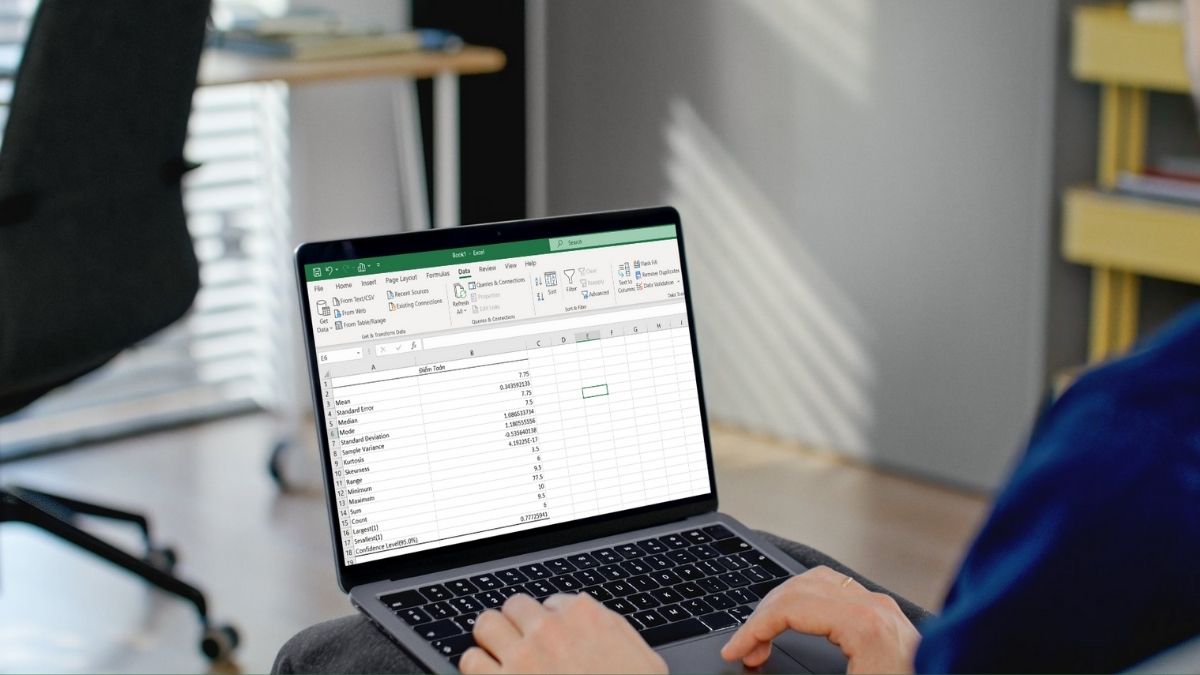
Để xử lý Excel mượt mà, từ các thống kê mô tả đơn giản đến báo cáo phức tạp, bạn cần một chiếc laptop mạnh mẽ, hiệu năng cao. Đến ngay CellphoneS, bạn có thể trải nghiệm đa dạng dòng máy với bộ nhớ lớn, xử lý nhanh, giá cả hấp dẫn.
[Product_Listing categoryid="380" propertyid="" customlink="https://cellphones.com.vn/laptop.html" title="Danh sách Laptop đang được quan tâm nhiều tại CellphoneS"]
Các chỉ số trong thống kê mô tả trong Excel cần nắm
Trước khi tiến hành chạy thống kê mô tả, bạn cần nắm rõ ý nghĩa của từng chỉ số để đảm bảo việc phân tích thống kê mô tả được chính xác và hiệu quả hơn.
|
Chỉ số thống kê mô tả |
Ý nghĩa |
|---|---|
|
Mean (Giá trị trung bình) |
Biểu thị xu hướng trung tâm của dữ liệu. |
|
Median (Trung vị) |
Giá trị nằm giữa khi dữ liệu được sắp xếp. |
|
Mode (Mốt) |
Giá trị xuất hiện nhiều nhất trong tập dữ liệu. |
|
Standard Deviation (Độ lệch chuẩn) |
Cho biết dữ liệu phân tán nhiều hay ít quanh giá trị trung bình. |
|
Variance (Phương sai) |
Bình phương của độ lệch chuẩn, đo lường mức độ biến động. |
|
Range (Khoảng giá trị) |
Hiệu giữa giá trị lớn nhất và nhỏ nhất. |
|
Minimum & Maximum |
Xác định giới hạn nhỏ nhất và lớn nhất của tập dữ liệu. |
|
Sum & Count |
Tổng giá trị và số lượng dữ liệu. |
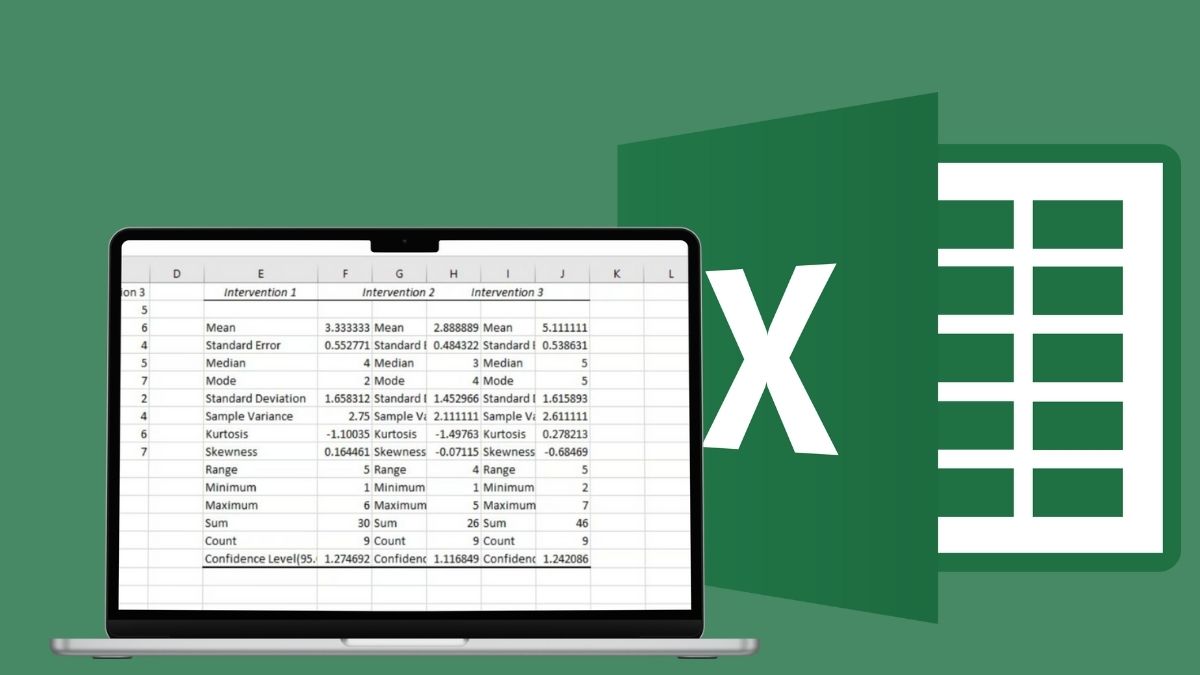
Cách bật tính năng thống kê mô tả trong Excel (Data Analysis ToolPak)
Trước khi chạy thống kê mô tả trong Excel, bạn cần kích hoạt Data Analysis ToolPak. Dưới đây là cách bật tính năng nhanh chóng và đơn giản
1. Mở phần tùy chọn trong Excel:
- Khởi động Excel (bảng tính), sau đó chọn “File” (Tệp) để bắt đầu thao tác cài đặt.
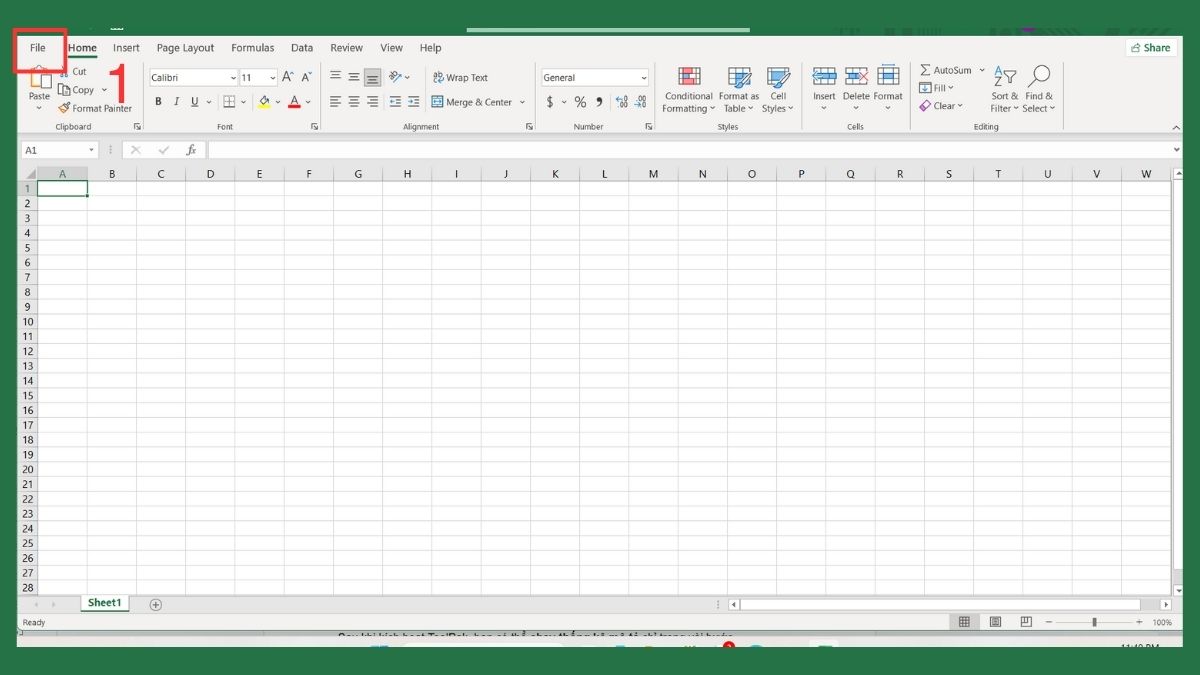
2. Mở cửa sổ cài đặt:
- Tiếp tục chọn “Options” (Tùy chọn) để truy cập giao diện thiết lập nâng cao của Excel.

3. Truy cập khu vực Add-ins:
- Trong cửa sổ “Excel Options” (Tùy chọn Excel), chọn mục “Add-ins” (Tiện ích bổ sung) ở thanh bên trái.
- Sau đó tìm phần “Manage: Excel Add-ins” (Quản lý: Tiện ích bổ sung Excel) và nhấn Go (Đi).
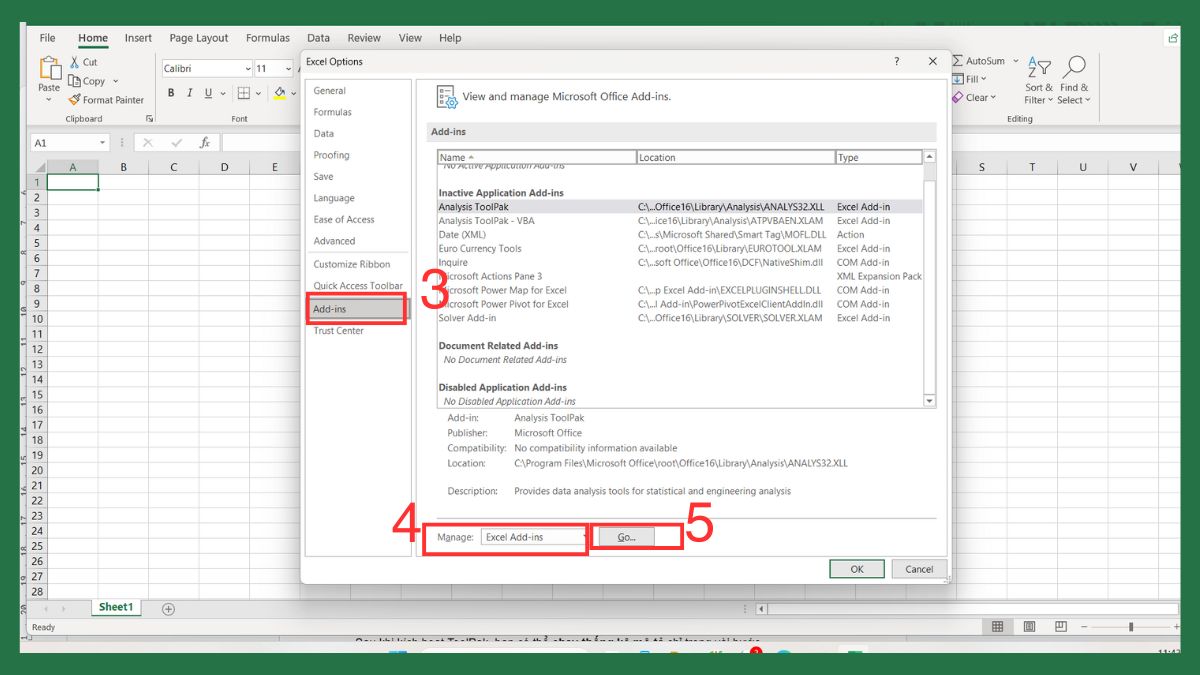
4. Kích hoạt Analysis ToolPak:
- Khi hộp thoại “Add-ins” (Tiện ích bổ sung) hiện ra, hãy đánh dấu chọn “Analysis ToolPak” (Công cụ Phân tích Dữ liệu) rồi nhấn OK để hoàn tất kích hoạt.
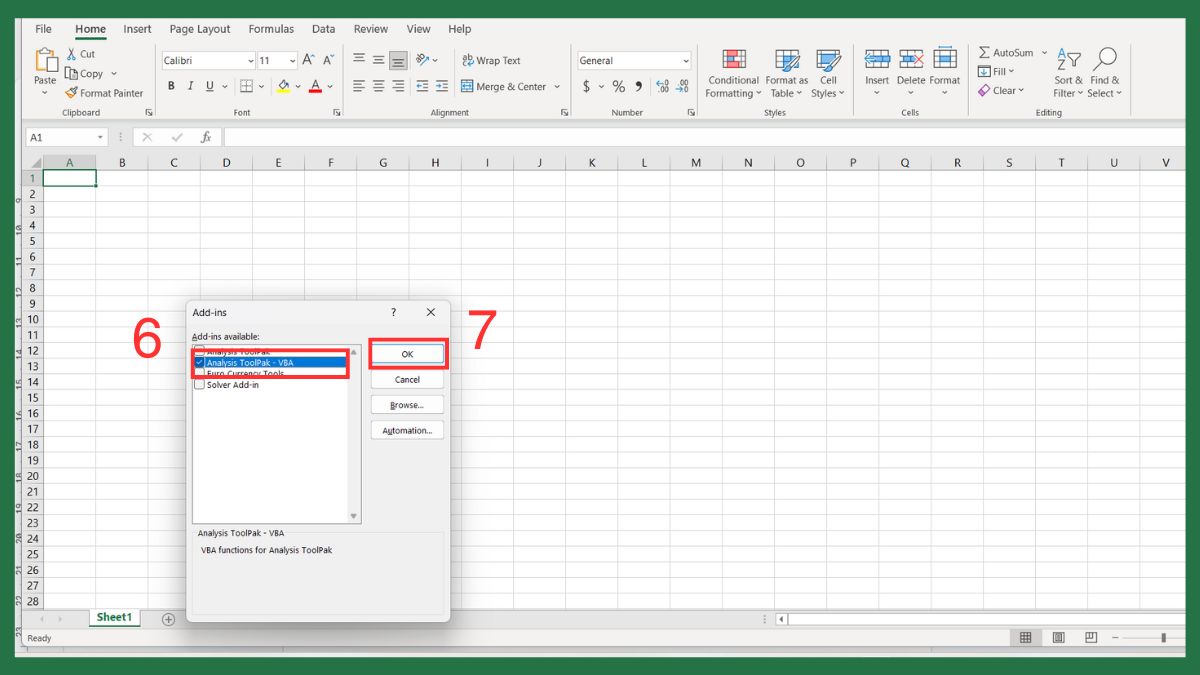
Cách sử dụng thống kê mô tả trong Excel bằng Data Analysis ToolPak
Sau khi kích hoạt ToolPak, bạn có thể áp dụng cách phân tích thống kê mô tả đơn giản trong Excel chỉ trong vài bước dưới đây:
1. Mở công cụ phân tích dữ liệu trong Excel:
- Chọn tab Data (Dữ liệu) trên thanh công cụ, sau đó trong nhóm Analysis (Phân tích), nhấp vào Data Analysis (Phân tích dữ liệu) để mở hộp thoại chức năng.
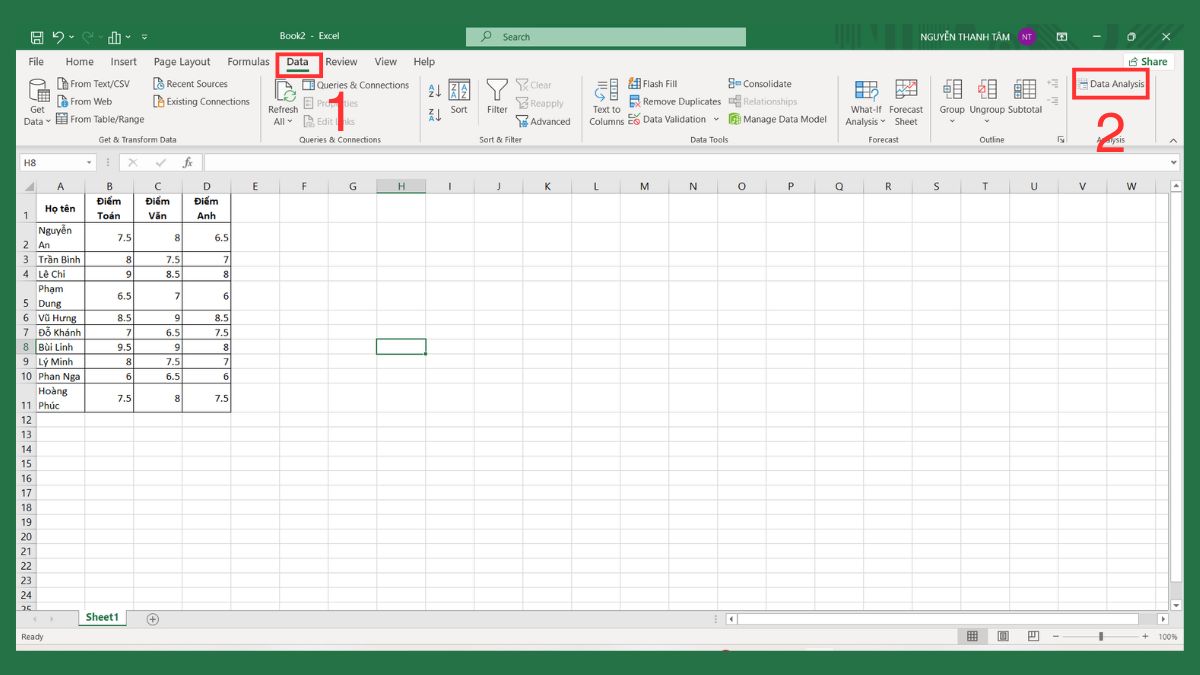
2. Chọn tính năng Descriptive Statistics:
- Khi hộp thoại Data Analysis (Phân tích dữ liệu) xuất hiện, hãy chọn mục Descriptive Statistics (Thống kê mô tả) rồi nhấn OK để tiếp tục.
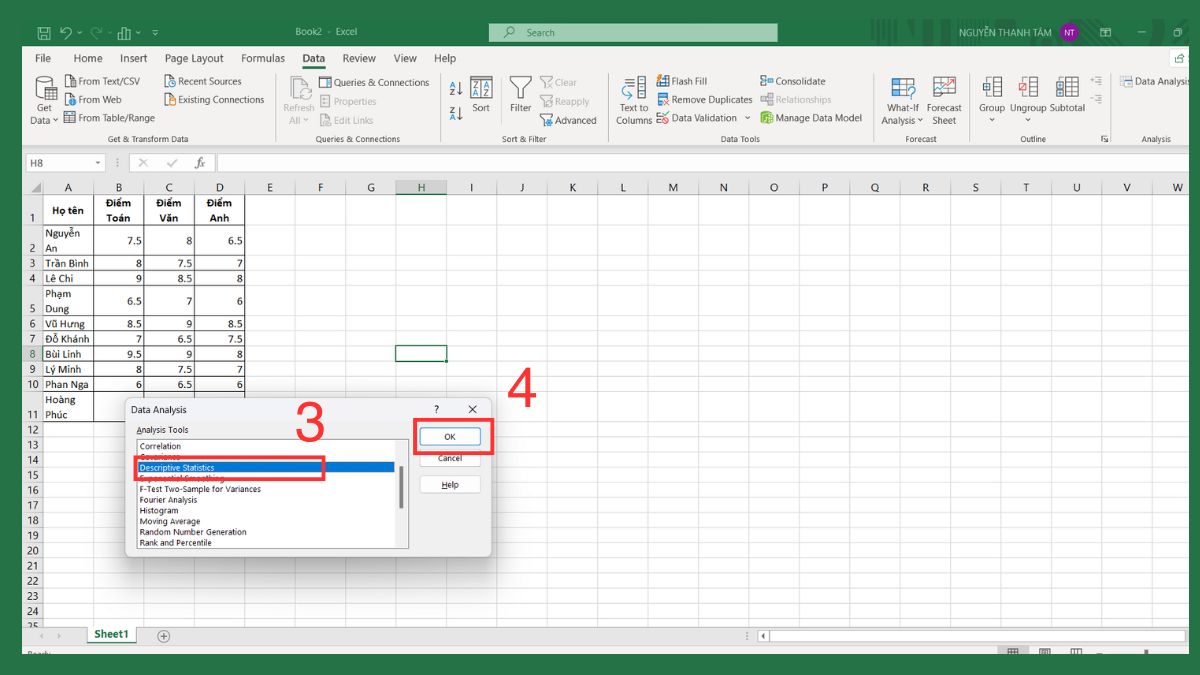
3. Thiết lập vùng dữ liệu cần phân tích:
- Tại cửa sổ Descriptive Statistics trong Excel, chọn vùng dữ liệu đầu vào (Input Range).
- Nếu bảng dữ liệu của bạn có tiêu đề, hãy tích chọn mục Labels in first row (Nhãn ở hàng đầu) để Excel nhận diện đúng tên các cột.

4. Chọn vị trí hiển thị kết quả:
- Tại phần Output Options (Tùy chọn kết quả), chọn New Worksheet Ply (Trang tính mới) để Excel tự động xuất kết quả phân tích sang một trang riêng, giúp bảng dữ liệu gọn gàng và dễ đọc hơn.
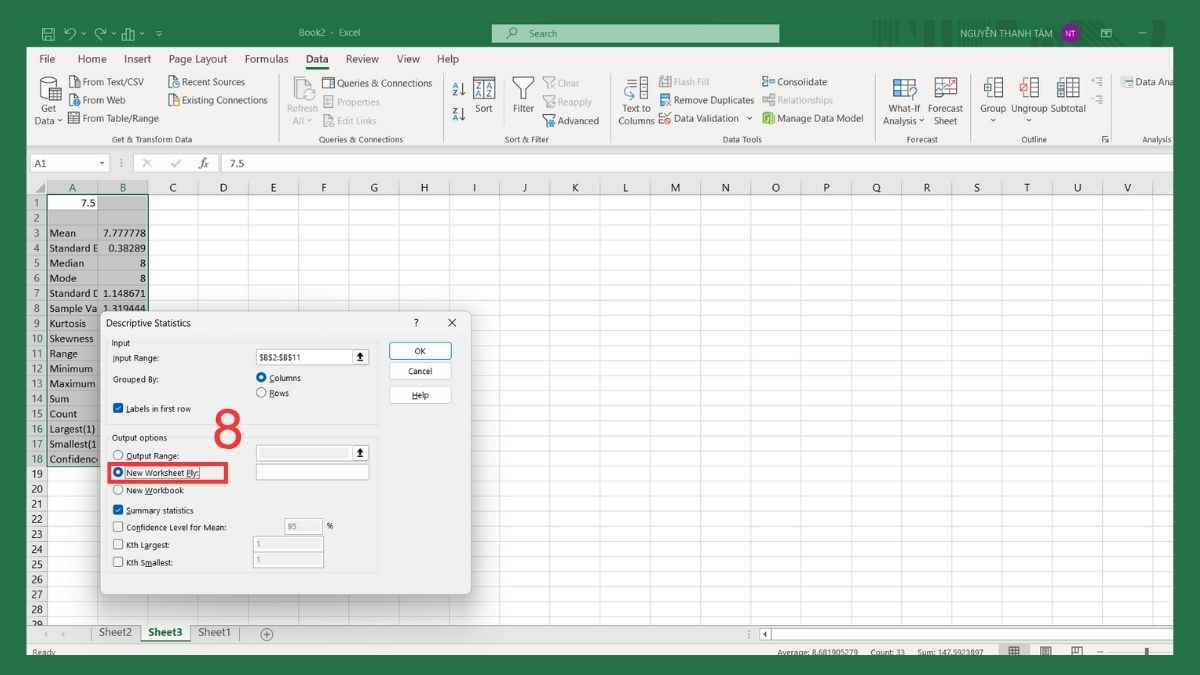
5. Chọn thông tin thống kê mô tả cần hiển thị và hoàn tất:
- Trong phần Output Options, tích vào các mục thống kê bạn muốn hiển thị.
- Cuối cùng, nhấn OK để Excel tạo bảng thống kê mô tả hoàn chỉnh.
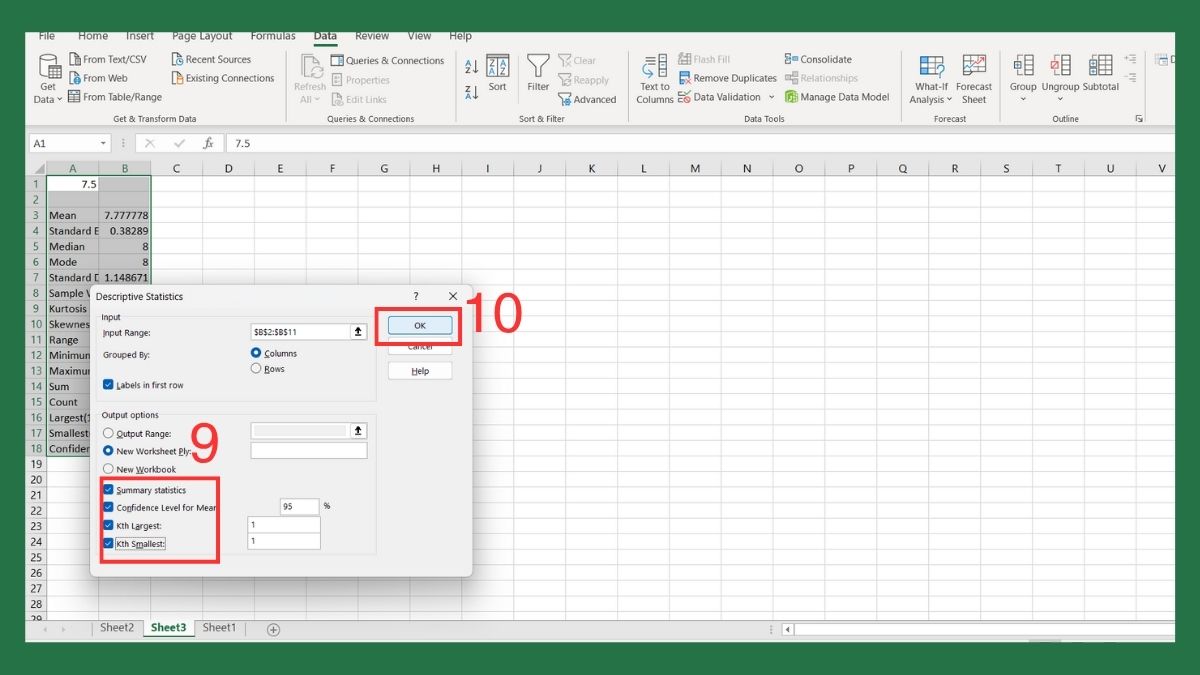
Cách tính thống kê mô tả trong Excel bằng công thức thủ công
Khi cần kết quả linh hoạt và tự động, hãy dùng công thức Excel thay vì ToolPak bởi các hàm Excel giúp bạn tính thống kê mô tả thủ công và cập nhật ngay khi dữ liệu thay đổi. Bạn có thể áp dụng các hàm Excel sau đây để tính thống kê mô tả thủ công:
|
Chỉ số |
Công thức Excel |
|
Trung bình |
=AVERAGE(A1:A100) |
|
Trung vị |
=MEDIAN(A1:A100) |
|
Mode |
=MODE.SNGL(A1:A100) |
|
Độ lệch chuẩn |
=STDEV.P(A1:A100) |
|
Phương sai |
=VAR.P(A1:A100) |
|
Giá trị nhỏ nhất |
=MIN(A1:A100) |
|
Giá trị lớn nhất |
=MAX(A1:A100) |
|
Tổng |
=SUM(A1:A100) |
|
Số lượng |
=COUNT(A1:A100) |
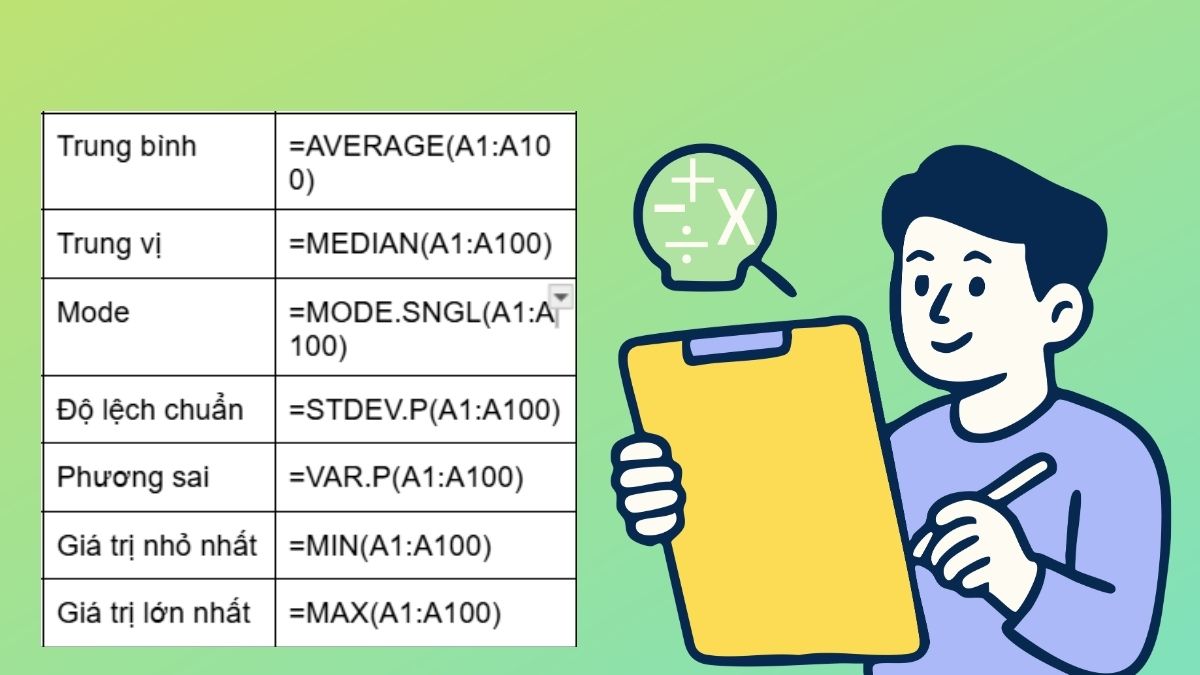
Cách đọc và diễn giải kết quả thống kê mô tả trong Excel
Sau khi dùng Excel phân tích thống kê mô tả, bước quan trọng là đọc và hiểu ý nghĩa của các chỉ số đó.
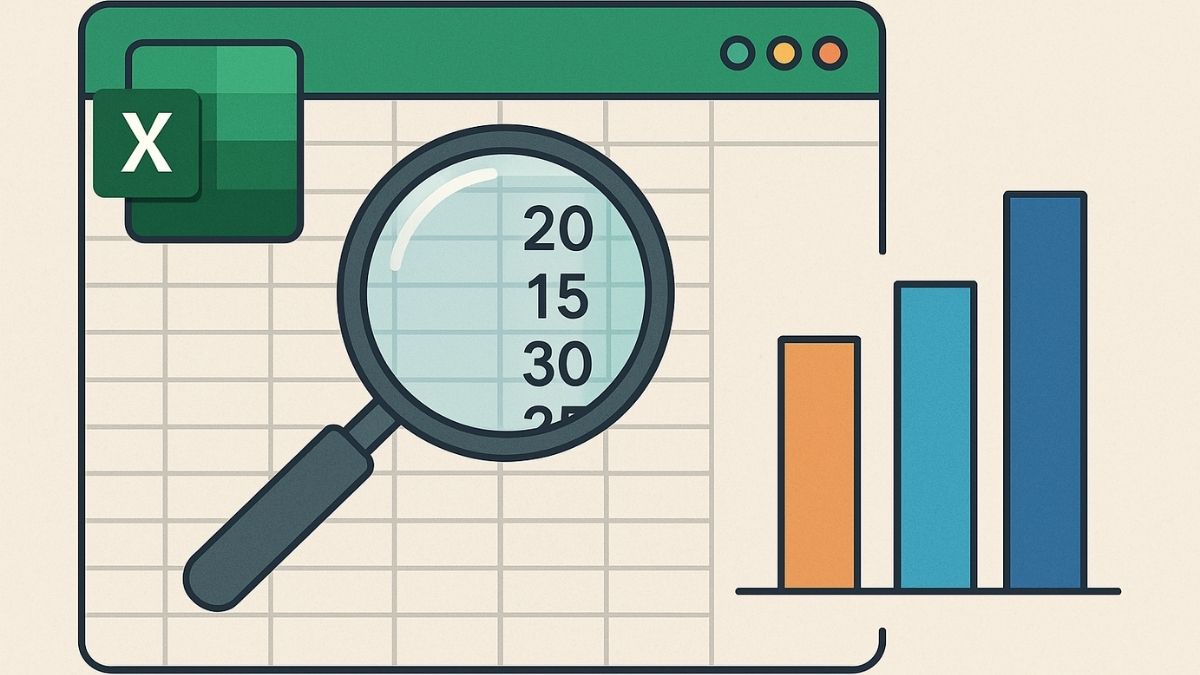
|
Chỉ số thống kê mô tả |
Ý nghĩa |
|---|---|
|
Trung bình (Mean) |
Thể hiện giá trị trung tâm, phản ánh xu hướng chung của dữ liệu. |
|
Sai số chuẩn (Standard Error) |
Đo độ tin cậy của giá trị trung bình mẫu so với tổng thể, sai số càng nhỏ càng chính xác. |
|
Trung vị (Median) |
Là con số nằm giữa khi sắp xếp dữ liệu theo thứ tự. |
|
Giá trị phổ biến nhất (Mode) |
Xác định giá trị xuất hiện nhiều lần nhất trong tập dữ liệu. |
|
Độ lệch chuẩn (Standard Deviation) |
Thể hiện mức độ biến động của dữ liệu quanh trung bình, độ lệch chuẩn càng lớn, dữ liệu càng dao động mạnh. |
|
Phương sai mẫu (Sample Variance) |
Đo lường tổng thể mức độ phân tán. Dữ liệu càng phân tán thì phương sai càng cao. |
|
Độ nhọn (Kurtosis) |
Phản ánh mức độ “nhọn” hay “dẹt” của phân phối dữ liệu, giá trị dương cho thấy dữ liệu tập trung, âm thì dữ liệu phân tán. |
|
Độ lệch (Skewness) |
Thể hiện mức độ bất đối xứng của dữ liệu. Nếu lệch dương thì nghiêng phải, lệch âm thì nghiêng trái, gần 0 thì cân đối. |
|
Khoảng biến thiên (Range) |
Là hiệu giữa giá trị lớn nhất và nhỏ nhất, cho thấy độ rộng của tập dữ liệu hoặc phạm vi dao động tổng thể. |
|
Tổng giá trị (Sum) |
Cộng toàn bộ các giá trị trong vùng dữ liệu, dùng để đánh giá quy mô hoặc tổng khối lượng dữ liệu. |
|
Số lượng dữ liệu (Count) |
Xác định số lượng ô chứa giá trị số trong vùng dữ liệu, phản ánh kích thước mẫu thống kê. |
Lỗi thường gặp khi sử dụng thống kê mô tả trong Excel
Khi chạy thống kê mô tả trong Excel, nhiều người thường gặp một số lỗi phổ biến:
- Không bật ToolPak: Không thấy mục “Data Analysis” trong thẻ Data.
- Dữ liệu chứa ký tự hoặc ô trống: Gây lỗi tính toán hoặc kết quả sai.
- Chọn sai vùng dữ liệu: Dẫn đến thống kê mô tả nhầm cột.
- Không đánh dấu “Labels in first row”: Làm tiêu đề bị tính như dữ liệu.
- Công thức lỗi #DIV/0!: Khi ô dữ liệu trống hoặc không có giá trị hợp lệ.
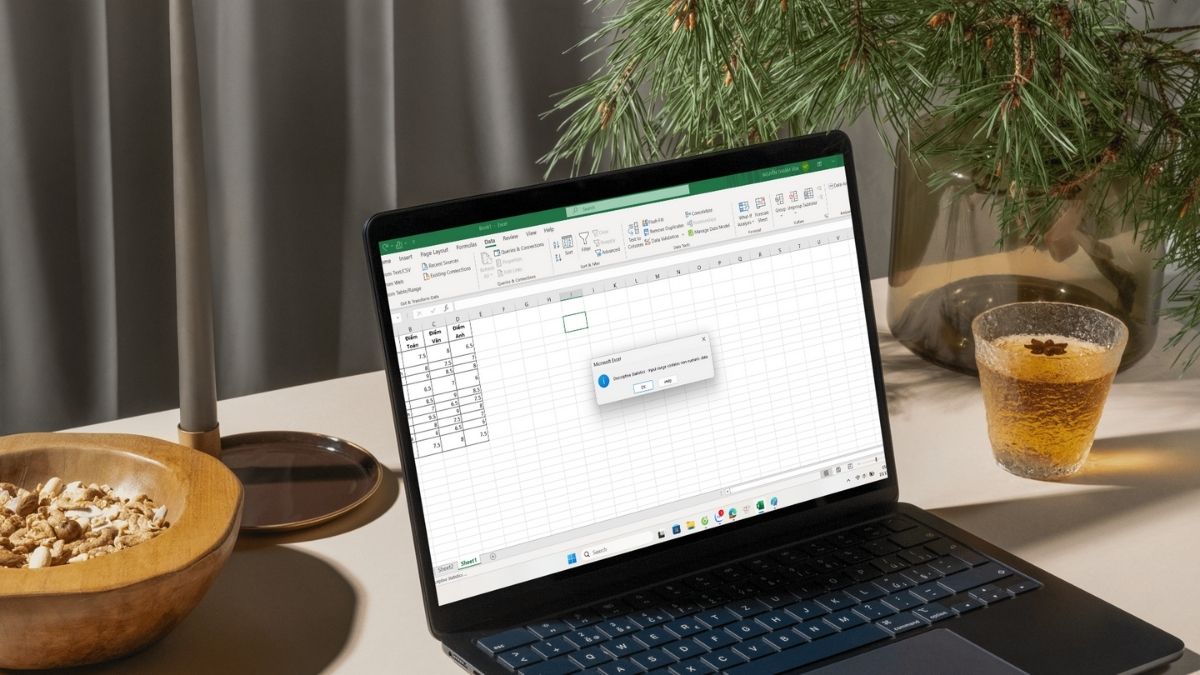
Mẹo giúp sử dụng thống kê mô tả trong Excel hiệu quả
Để khai thác tối đa sức mạnh của thống kê mô tả, bạn có thể áp dụng những mẹo sau đây nhằm vừa tiết kiệm thời gian, vừa đảm bảo kết quả chính xác và trực quan:
- Kiểm tra dữ liệu trước khi chạy thống kê mô tả.
- Sử dụng định dạng số trong Excel (Number Format) để hiển thị kết quả chính xác.
- Tạo bảng tổng hợp (Table) để dễ quản lý dữ liệu.
- Kết hợp với các loại biểu đồ như Histogram hoặc Box Plot để trực quan hóa kết quả.
- Sử dụng Named Range giúp công thức dễ đọc, tránh sai sót.
- Nếu dữ liệu thay đổi thường xuyên, hãy ưu tiên hàm thủ công thay vì ToolPak để cập nhật kết quả tự động.
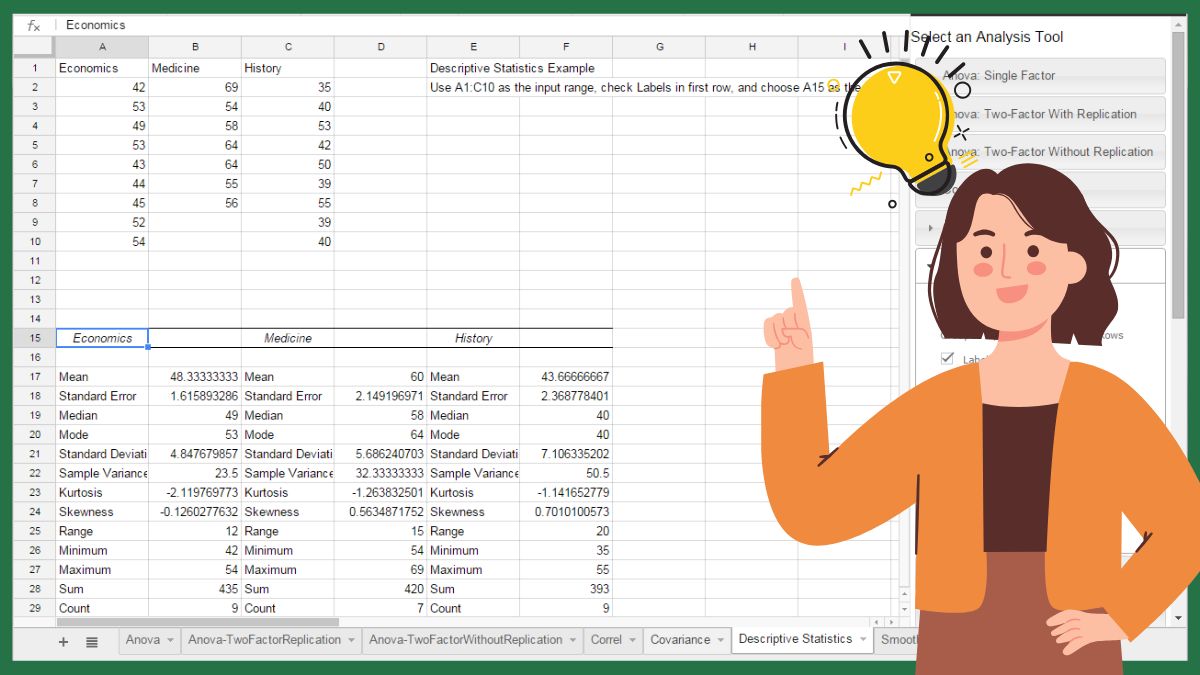
Ứng dụng thức tế của thống kê mô tả trong Excel
Thống kê mô tả không chỉ là công cụ phân tích dữ liệu mà còn được ứng dụng rộng rãi trong nhiều ngành nghề:
- Kinh doanh: Giúp theo dõi và phân tích doanh thu, chi phí cũng như lợi nhuận để ra quyết định chính xác hơn.
- Giáo dục: Thống kê điểm số và hiệu suất học tập, từ đó đánh giá năng lực của học sinh, sinh viên.
- Y tế: Phân tích dữ liệu bệnh nhân và hiệu quả điều trị để hỗ trợ quản lý y tế và nghiên cứu lâm sàng.
- Nghiên cứu thị trường: Đánh giá phản hồi khách hàng, nhận diện xu hướng tiêu dùng và hành vi mua sắm.
- Tài chính: Theo dõi biến động giá cổ phiếu, đo lường rủi ro và hỗ trợ quyết định đầu tư.

Thống kê mô tả trong Excel là công cụ không thể thiếu khi bạn làm việc với dữ liệu. Dù bạn dùng Data Analysis ToolPak hay các công thức thủ công, cả hai đều giúp bạn hiểu sâu hơn về tập dữ liệu, phát hiện xu hướng và đưa ra quyết định chính xác. Hiểu và vận dụng tốt thống kê Excel sẽ giúp bạn phân tích dữ liệu nhanh chóng, hiệu quả hơn. Đón xem thêm nhiều thủ thuật Excel hữu ích khác tại Sforum để làm việc chuyên nghiệp mỗi ngày.
Xem thêm bài viết trong chuyên mục: Tin học văn phòng/ Thủ thuật Excel
Câu hỏi thường gặp
Excel có thể tính bao nhiêu biến cùng lúc bằng ToolPak?
Nếu dữ liệu có giá trị trống thì ToolPak xử lý thế nào?
Có thể tự động cập nhật thống kê mô tả khi dữ liệu thay đổi không?
Nếu không có ToolPak, có cách nào khác để thống kê mô tả trong Excel không?
Có, bạn có thể dùng các hàm thủ công hoặc kết hợp PivotTable để tạo báo cáo thống kê nhanh mà không cần Add-in.

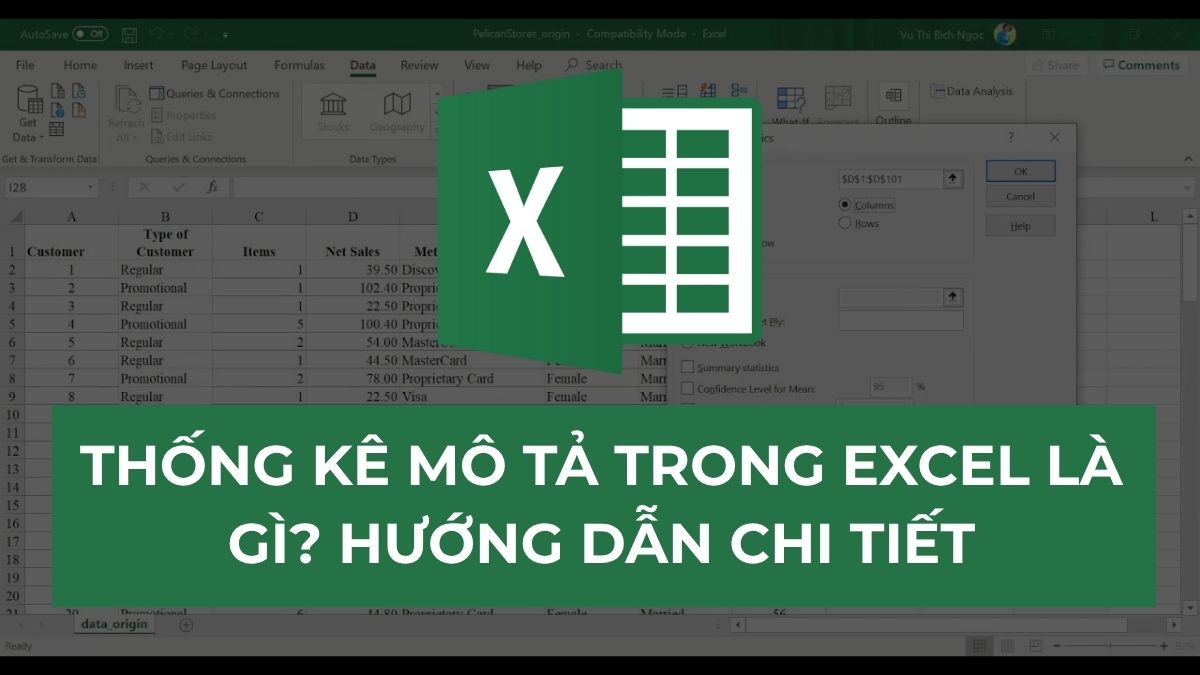
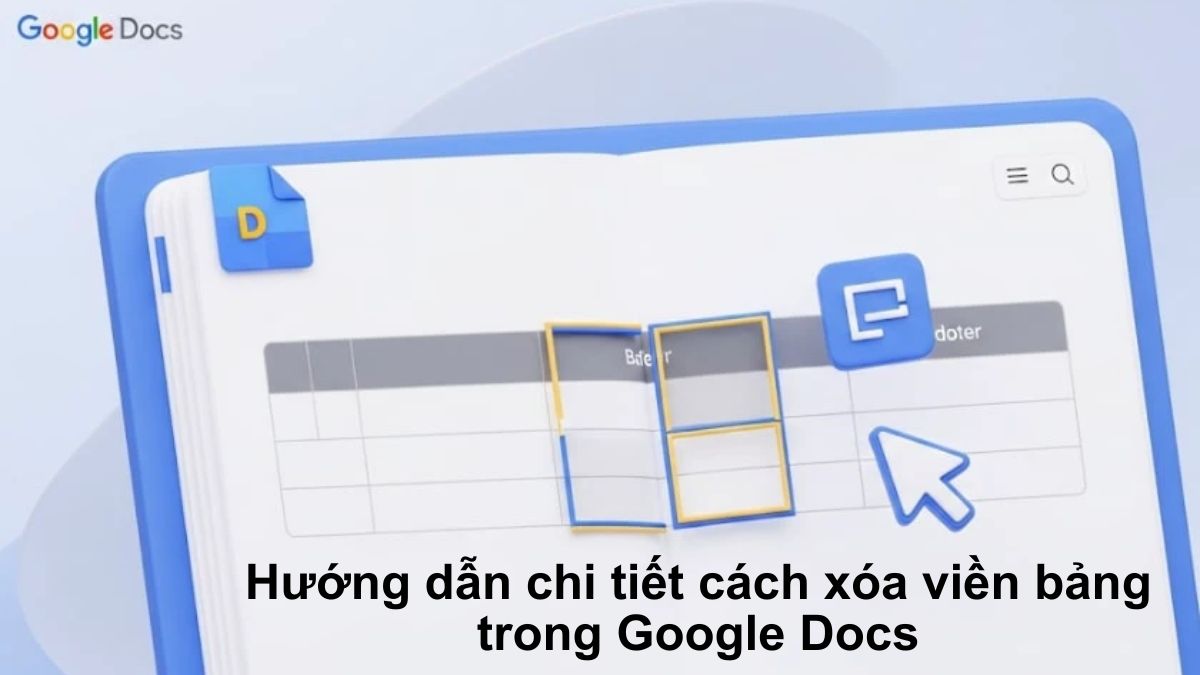
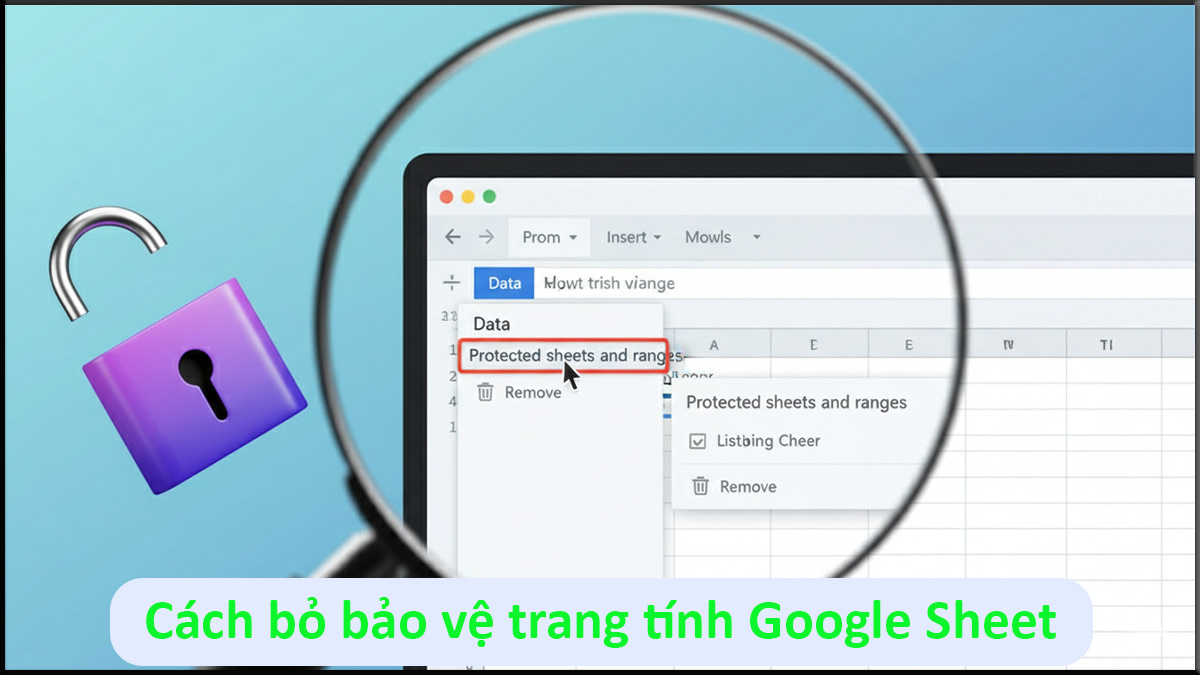
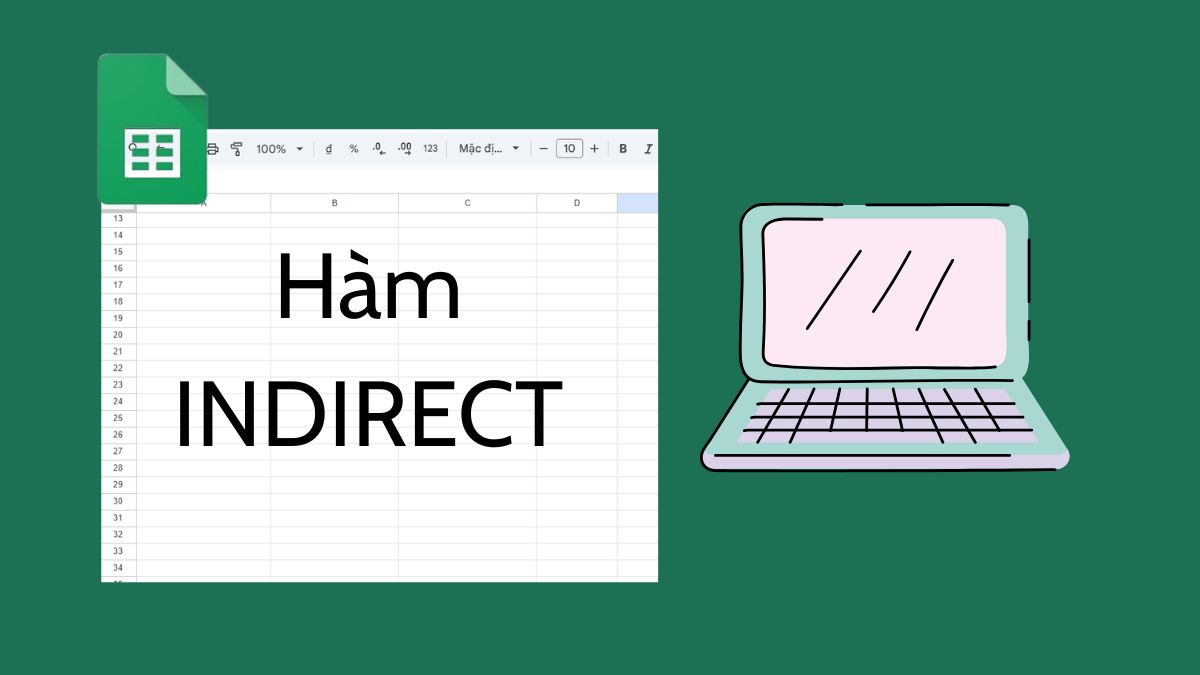
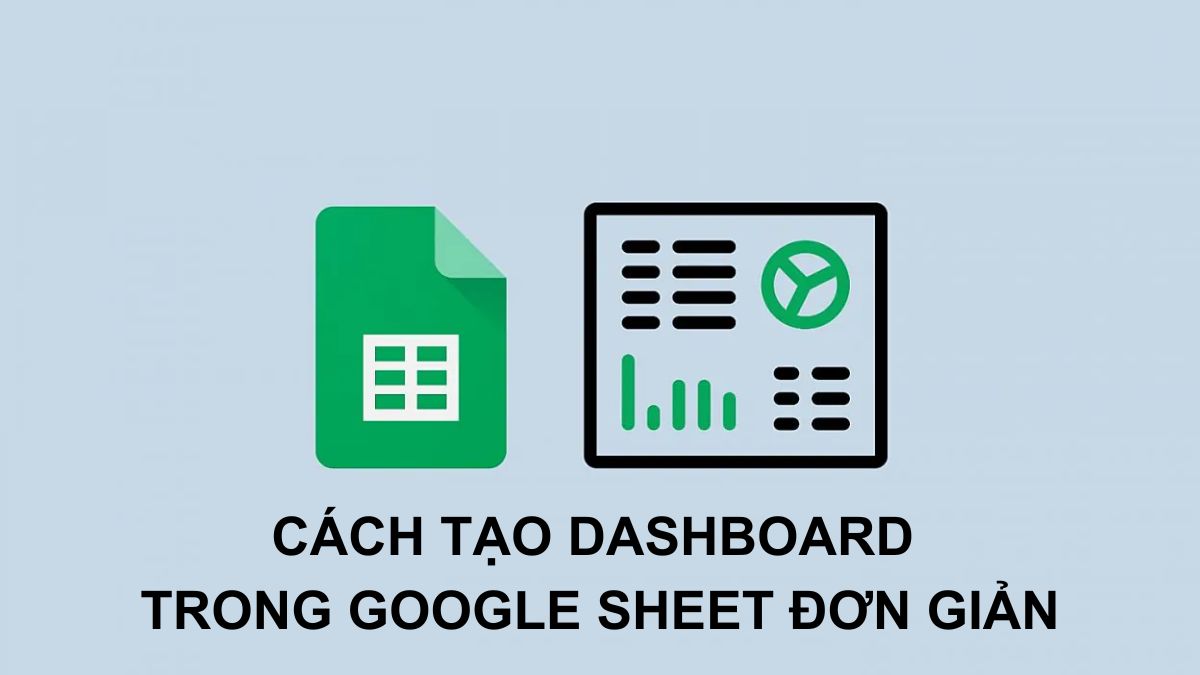
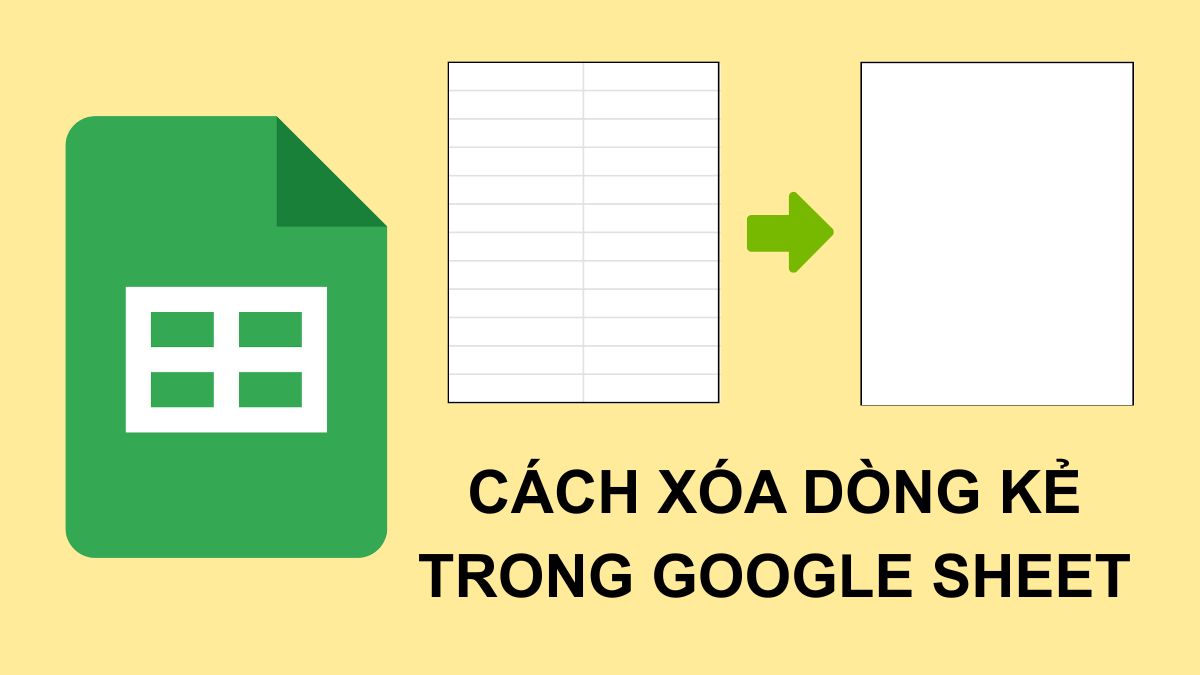
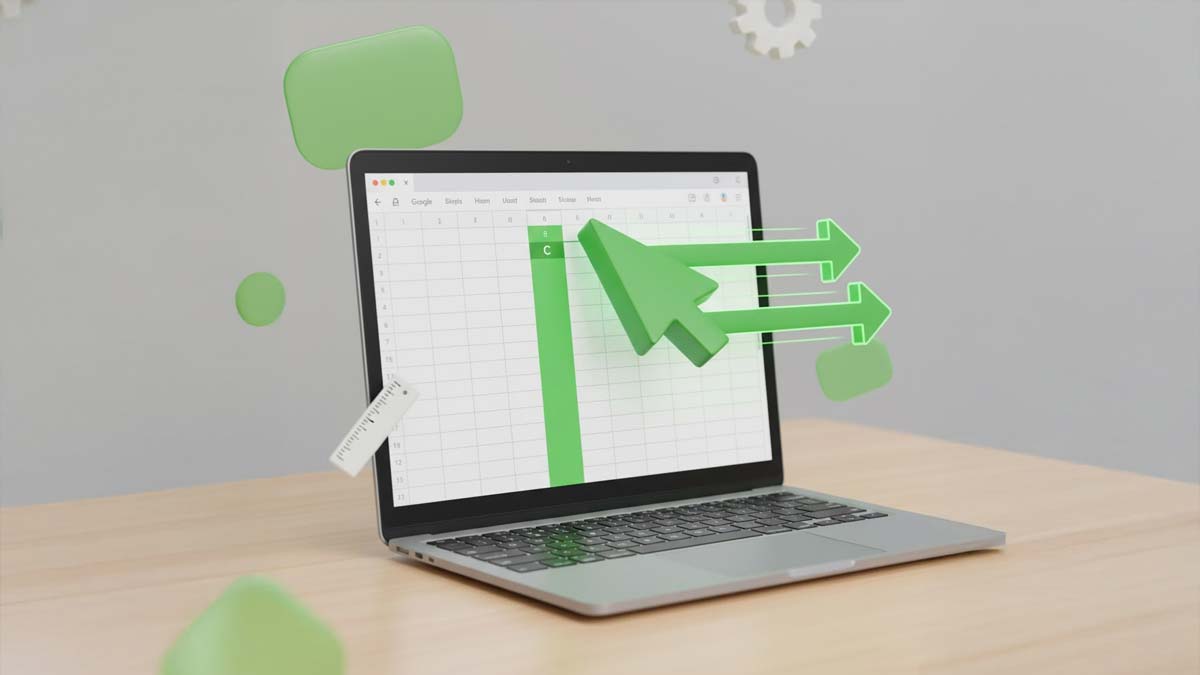
Bình luận (0)